在Android开发过程中,配置开发环境是至关重要的一步。然而,许多开发者在安装Android SDK时常常会遇到各种问题,导致安装失败。本文将详细解析一些常见的Android SDK安装失败错误及其解决方案,帮助开发者顺利搭建Android开发环境。
一、常见错误及解决方案
1. 错误:Failed to fetch URL
问题描述:在执行SDK Setup.exe时,出现“Failed to fetch URL https://dl-ssl.google.com/android/repository/repository.xml”的错误。
解决方案:
修改Available Packages:
打开SDK Manager,点击“Add Site…”。
添加新的站点:http://dl-ssl.google.com/android/repository/repository.xml。
删除原有的使用https连接的site。
修改代理配置:
进入Settings,设置Http Proxy Server和Http Proxy Port。
勾选“Force https://… using http…”和“Ask Before restarting ADB”。
2. 错误:Manager:failed to install
问题描述:在Windows操作系统下,更新软件包时出现“Manager:failed to install”的错误。
解决方案:
进入SDK安装文件夹下的temp文件夹,找到类似toolsr06-windows.zip的文件。
解压此文件,得到一个文件夹(如toolsr06-windows)。
将解压后的文件夹中的文件覆盖到SDK根目录的tools文件夹中。
重新运行安装exe文件。
3. 错误:Connection reset
问题描述:在安装Android SDK时,出现“Connection reset”的错误,尤其是在安装Android Emulator和Google APIs时。
解决方案:
找到SDK安装目录中的.temp文件夹。
通过复制下载信息框中的链接,手动下载相应文件。
将下载完成的文件放置在.temp文件夹中相应命名的文件夹内。
删除自动生成的带有文件名的文件,使用手动下载的文件替换临时下载文件。
重新启动安装程序,系统会识别为下载完成并进行解压安装。
二、环境配置与注意事项
1. Android Studio配置
下载与安装:
从官网下载最新版本的Android Studio。
安装过程中,选择合适的SDK和NDK根目录。
构建项目:
根据项目需求配置构建项目和打包配置。
注意检查项目依赖和版本兼容性。
2. SDK和NDK设置
SDK设置:
在SDK Manager中下载所需的SDK版本和工具包。
配置SDK路径和环境变量。
NDK设置:
下载并配置NDK,确保项目所需的NDK版本已安装。
在项目设置中指定NDK路径。
三、常见问题及解决方法
1. 构建失败提示缺少NDK配置
解决方案:
进入Android Studio设置,下载对应的NDK版本。
在项目配置中指定NDK路径。
2. 找不到特定版本的CMake
解决方案:
下载所需版本的CMake。
将CMake的二进制文件夹添加到PATH环境变量中。
3. CMake无法找到CMAKEROOT
解决方案:
确认CMake已正确安装。
重新下载并配置CMake。
4. 编译过程中报错“CMake找不到对应的构建程序Ninja”
解决方案:
检查CMake和Android Studio版本兼容性。
更换低版本的CMake或更新Android Studio。
四、总结
安装Android SDK过程中遇到的错误多种多样,但大多数问题都有相应的解决方案。通过仔细阅读错误提示,结合本文提供的解决方案,开发者可以顺利解决大部分安装问题。希望本文能帮助大家顺利搭建Android开发环境,开启高效的Android开发之旅。
在实际操作中,如果遇到本文未提及的复杂问题,建议查阅官方文档或寻求社区帮助。祝大家开发顺利!